怎么样快速学好CAD
如何学好CAD制图?这些快速入门的技巧,零基础也能学会
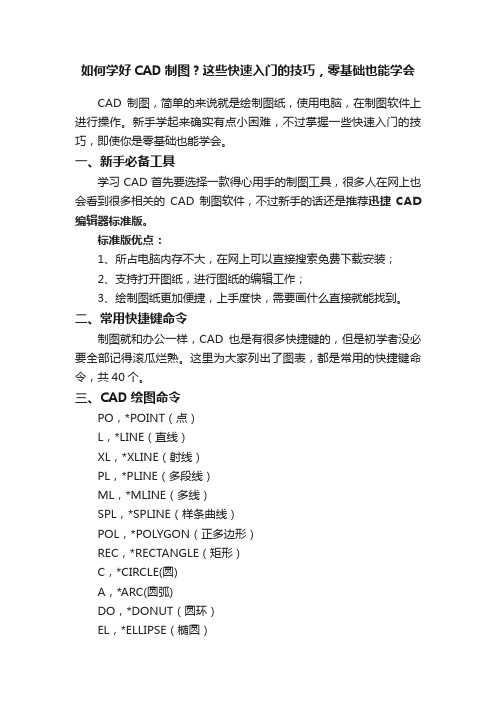
如何学好CAD制图?这些快速入门的技巧,零基础也能学会CAD制图,简单的来说就是绘制图纸,使用电脑,在制图软件上进行操作。
新手学起来确实有点小困难,不过掌握一些快速入门的技巧,即使你是零基础也能学会。
一、新手必备工具学习CAD首先要选择一款得心用手的制图工具,很多人在网上也会看到很多相关的CAD制图软件,不过新手的话还是推荐迅捷CAD 编辑器标准版。
标准版优点:1、所占电脑内存不大,在网上可以直接搜索免费下载安装;2、支持打开图纸,进行图纸的编辑工作;3、绘制图纸更加便捷,上手度快,需要画什么直接就能找到。
二、常用快捷键命令制图就和办公一样,CAD也是有很多快捷键的,但是初学者没必要全部记得滚瓜烂熟。
这里为大家列出了图表,都是常用的快捷键命令,共40个。
三、CAD绘图命令PO,*POINT(点)L,*LINE(直线)XL,*XLINE(射线)PL,*PLINE(多段线)ML,*MLINE(多线)SPL,*SPLINE(样条曲线)POL,*POLYGON(正多边形)REC,*RECTANGLE(矩形)C,*CIRCLE(圆)A,*ARC(圆弧)DO,*DONUT(圆环)EL,*ELLIPSE(椭圆)REG,*REGION(面域)MT,*MTEXT(多行文本)T,*MTEXT(多行文本)B,*BLOCK(块定义)I,*INSERT(插入块)W,*WBLOCK(定义块文件)DIV,*DIVIDE(等分)ME,*MEASURE(定距等分)H,*BHATCH(填充)四、了解图层用途1、控制图形的显示,比如建筑平面图,我可以把家具、电气、进排水、暧通等全部画在一张图的不同图层里,这样我要打印时,就可以通过控制图层的显示与否,来打某张需要的图纸。
2、控制图形的修改,可以把某个图层锁住,那么在修改图纸的时候,就不用担心动了不该动的东西了,还可以冻结、隐藏的等。
3、图层可以设定颜色、线型、线宽,这就给我们很大的方便,我们可以在不同的图层画不不同的东西,而不必一个个去设置这些特性了。
三天学好CAD的学法
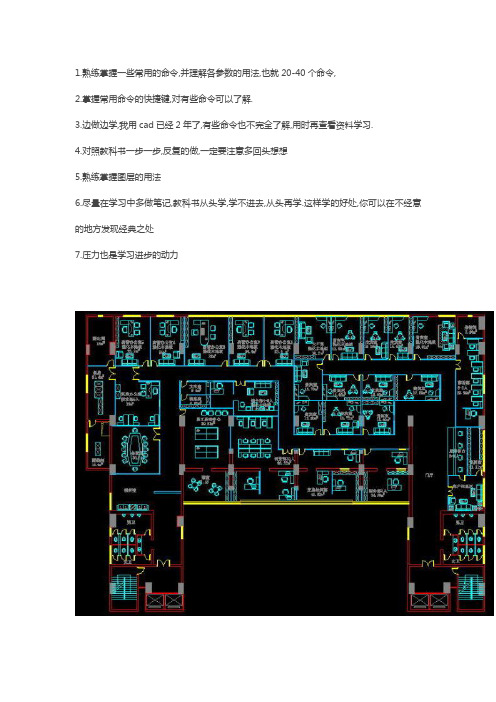
1.熟练掌握一些常用的命令,并理解各参数的用法,也就20-40个命令,
2.掌握常用命令的快捷键,对有些命令可以了解.
3.边做边学,我用cad已经2年了,有些命令也不完全了解,用时再查看资料学习.
4.对照教科书一步一步,反复的做,一定要注意多回头想想
5.熟练掌握图层的用法
6.尽量在学习中多做笔记,教科书从头学,学不进去,从头再学.这样学的好处,你可以在不经意的地方发现经典之处
7.压力也是学习进步的动力
CAD快捷键:
A 圆弧
B 创建块
C 圆
D 标注样式管理器
E 删除
F 圆角
G 群组
H 图案填充
I 插入块
L 直线
M 移动
O 偏移
P 平移
S 拉伸
W 外部块
V 视图对话框
X 分解
Z 显示缩放
co 复制
MI 镜像
AR 阵列
RO 旋转
SC 比例
LE 引线管理器EX 延伸
TR 修剪
ST 文字样式管理器DT 单行文字
PO 单点
XL 参照线
ML 多线
PL 多段线
POL 多边形REC 矩形
SPL 样条曲线
EL 椭圆
CH 特性
CHA 倒角
BR 打断
AREA 面积
ID 点坐标
MA 特性匹配MASSPROP 质量特性LS 列表显示
TIME 时间SETTVAR 设置变量LA 图层
COLOR 颜色
LT 线型管理
LW 线宽管理
UN 单位管理
TH 厚度。
个让你成为CAD设计高手的专业技巧
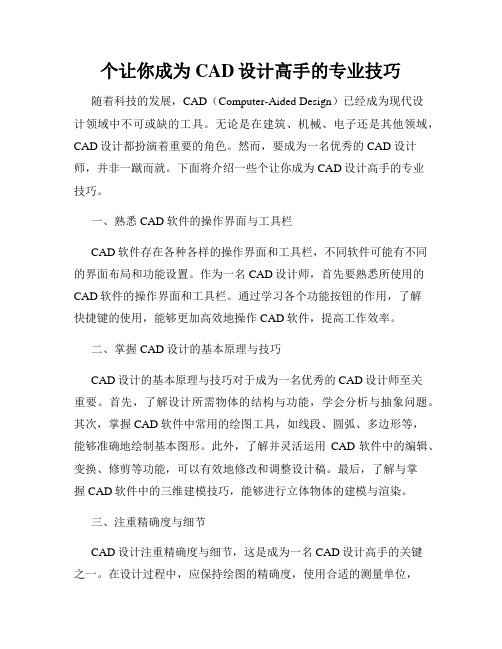
个让你成为CAD设计高手的专业技巧随着科技的发展,CAD(Computer-Aided Design)已经成为现代设计领域中不可或缺的工具。
无论是在建筑、机械、电子还是其他领域,CAD设计都扮演着重要的角色。
然而,要成为一名优秀的CAD设计师,并非一蹴而就。
下面将介绍一些个让你成为CAD设计高手的专业技巧。
一、熟悉CAD软件的操作界面与工具栏CAD软件存在各种各样的操作界面和工具栏,不同软件可能有不同的界面布局和功能设置。
作为一名CAD设计师,首先要熟悉所使用的CAD软件的操作界面和工具栏。
通过学习各个功能按钮的作用,了解快捷键的使用,能够更加高效地操作CAD软件,提高工作效率。
二、掌握CAD设计的基本原理与技巧CAD设计的基本原理与技巧对于成为一名优秀的CAD设计师至关重要。
首先,了解设计所需物体的结构与功能,学会分析与抽象问题。
其次,掌握CAD软件中常用的绘图工具,如线段、圆弧、多边形等,能够准确地绘制基本图形。
此外,了解并灵活运用CAD软件中的编辑、变换、修剪等功能,可以有效地修改和调整设计稿。
最后,了解与掌握CAD软件中的三维建模技巧,能够进行立体物体的建模与渲染。
三、注重精确度与细节CAD设计注重精确度与细节,这是成为一名CAD设计高手的关键之一。
在设计过程中,应保持绘图的精确度,使用合适的测量单位,准确绘制线段长度、角度等参数,并对设计稿进行详细标注。
此外,应注重绘图细节,如绘制平滑的曲线、调整线条的粗细、添加阴影效果等,使设计稿更加生动逼真。
四、保持良好的组织与命名习惯在CAD设计过程中,不可避免地会涉及到大量的图层、组件和工具。
为了提高设计效率,并方便后续的修改和编辑,建议养成良好的组织与命名习惯。
合理地分配图层、组织设计元素,使用明确的命名规范,可以快速地查找和编辑所需的对象,避免混乱和错误。
五、不断学习与实践CAD设计是一个不断学习和实践的过程。
只有持续地学习新的CAD技术和软件功能,才能不断提高自己的设计水平。
自学cad学习计划
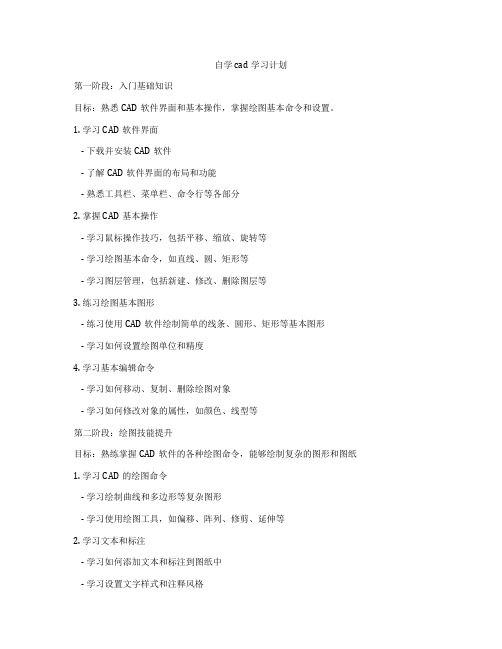
自学cad学习计划第一阶段:入门基础知识目标:熟悉CAD软件界面和基本操作,掌握绘图基本命令和设置。
1. 学习CAD软件界面- 下载并安装CAD软件- 了解CAD软件界面的布局和功能- 熟悉工具栏、菜单栏、命令行等各部分2. 掌握CAD基本操作- 学习鼠标操作技巧,包括平移、缩放、旋转等- 学习绘图基本命令,如直线、圆、矩形等- 学习图层管理,包括新建、修改、删除图层等3. 练习绘图基本图形- 练习使用CAD软件绘制简单的线条、圆形、矩形等基本图形- 学习如何设置绘图单位和精度4. 学习基本编辑命令- 学习如何移动、复制、删除绘图对象- 学习如何修改对象的属性,如颜色、线型等第二阶段:绘图技能提升目标:熟练掌握CAD软件的各种绘图命令,能够绘制复杂的图形和图纸1. 学习CAD的绘图命令- 学习绘制曲线和多边形等复杂图形- 学习使用绘图工具,如偏移、阵列、修剪、延伸等2. 学习文本和标注- 学习如何添加文本和标注到图纸中- 学习设置文字样式和注释风格3. 学习图纸布局和打印- 学习如何创建多页图纸- 学习图纸布局和打印设置4. 练习绘制简单的工程图- 练习绘制简单的建筑平面图、管道图等工程图纸- 学习如何添加符号和标记到工程图中第三阶段:三维建模技能提升目标:学习CAD软件的三维建模技巧,能够绘制三维模型和渲染图1. 学习三维建模基础知识- 学习CAD软件的三维建模界面和基本命令- 学习创建三维图形的基本步骤和技巧2. 学习三维建模命令- 学习如何创建三维实体,如立方体、圆柱体等- 学习如何对三维模型进行编辑和变形3. 学习三维渲染- 学习如何为三维模型添加材质和纹理- 学习如何进行三维模型的渲染和效果调整4. 练习绘制简单的三维模型- 练习绘制简单的家具、零件等三维模型- 学习如何组合和拼接三维模型第四阶段:项目实战目标:运用所学知识完成实际项目,加深对CAD软件的理解和掌握1. 完成简单工程图纸设计- 设计并绘制一个简单的建筑平面图或机械零件图- 添加文字和标注,并设置图纸布局和打印2. 完成三维模型设计- 设计并绘制一个简单的家具或工程零件的三维模型- 添加材质和纹理,并进行三维渲染3. 实战练习- 根据自己的兴趣和实际需求,选择一个项目进行设计和绘制- 通过实战练习,巩固所学知识和技能总结:通过以上学习计划,我们可以系统地学习CAD软件的各种功能和技巧,从入门到精通。
10个提高CAD绘图速度的技巧

10个提高CAD绘图速度的技巧CAD绘图是设计师和工程师日常工作中的重要一环,高效的CAD 绘图技巧能够提高工作效率,节约时间和精力。
在本文中,将介绍10个提高CAD绘图速度的技巧,帮助读者更快地完成绘图工作,提高工作效率。
技巧1:使用快捷键CAD软件常常提供大量的快捷键,通过学习和使用快捷键,可以大大提高绘图效率。
熟悉常用的绘图工具和命令的快捷键,能够让您的操作更加流畅,节约大量的操作时间。
技巧2:利用图层和图块合理的使用图层和图块可以大大简化绘图过程。
通过将绘图元素按照层次和功能进行分类管理,不仅可以使绘图更加清晰和易于编辑,还可以避免不必要的重复工作。
技巧3:使用构造线和点在绘图过程中,构造线和点可以帮助我们更准确地确定绘图元素的位置和尺寸。
通过正确应用构造线和点,可以使图纸的绘制更加精确和有效。
技巧4:使用快速选择功能CAD软件通常提供了快速选择功能,可以帮助我们快速选择需要编辑或修改的对象。
熟练掌握快速选择功能,可以大大节省我们查找和选择对象的时间。
技巧5:使用自定义工具栏和菜单CAD软件通常支持自定义工具栏和菜单,通过将常用的绘图工具和命令添加到自定义的工具栏和菜单中,可以大大简化我们的操作流程,提高工作效率。
技巧6:使用图库和模板图库和模板可以帮助我们快速创建常用的绘图元素和图纸格式。
通过预先准备好的图库和模板,我们可以迅速绘制出符合规范要求的图纸,节约大量的制图时间。
技巧7:使用快速修剪和延伸功能CAD软件通常提供了快速修剪和延伸功能,可以帮助我们迅速地修剪或延伸绘图元素。
掌握这些功能,可以大大简化我们的修图过程。
技巧8:使用复制和阵列功能复制和阵列功能是CAD绘图中常用的操作,通过正确应用这些功能,我们可以快速地复制和排列绘图元素,提高绘图效率。
技巧9:使用图形捕捉和约束功能图形捕捉和约束功能可以帮助我们更准确地绘制各种图形元素。
熟练掌握这些功能,可以大大简化我们的绘图过程,提高绘图的精度和效率。
个让你成为CAD专家的实用操作快捷键

个让你成为CAD专家的实用操作快捷键在计算机辅助设计(CAD)领域,熟练掌握操作快捷键是提高工作效率和准确性的关键。
本文将介绍一些实用的CAD操作快捷键,帮助你成为CAD专家。
一、基本操作快捷键1. 选择操作:- 单击:L(Line),绘制直线;- C(Circle),绘制圆形;- R(Rectangle),绘制矩形;- A(Arc),绘制弧形;- E(Ellipse),绘制椭圆。
2. 修改操作:- M(Move),移动选择的对象;- R(Rotate),旋转选择的对象;- S(Scale),缩放选择的对象;- ST(Stretch),拉伸选择的对象;- CO(Copy),复制选择的对象。
3. 画面操作:- Z(Zoom),缩放画面;- P(Pan),平移画面;- RE(Regen),刷新画面;- O(Orbit),旋转视角;- V(View),切换视图。
二、绘图操作快捷键1. 线条操作:- LY(Linetype),选择线型;- LW(Lineweight),选择线宽;- LT(Linetype Scale),选择线型比例;- LTY(Linetype Year),设置年份。
2. 尺寸操作:- DM(Dimstyle Manager),管理尺寸样式; - DI(Dimlinear),绘制直线尺寸;- DA(Dimangular),绘制角度尺寸;- DO(Dimaligned),绘制对齐尺寸;- DR(Dimradius),绘制半径尺寸。
3. 文字操作:- T(Text),插入文字;- ST(Style),选择文字样式;- SC(Scale),设置文字比例;- J(Justify),文字对齐方式;- FG(Field General),插入字段。
三、编辑操作快捷键1. 复制和剪切:- CO(Copy),复制选择的对象;- CU(Cut),剪切选择的对象;- PA(Paste),粘贴复制/剪切的对象; - COB(Copybase),复制并指定基点; - MER(Merge),合并相交对象。
精通CAD的10个技巧 从入门到高级

精通CAD的10个技巧:从入门到高级CAD(计算机辅助设计)软件是现代工程设计中不可或缺的工具之一。
它可以帮助工程师和设计师以更高效和精确的方式创建图纸和模型。
无论您是初学者还是有一定经验的CAD用户,下面是10个精通CAD的技巧,帮助您从入门到高级的使用。
1. 控制视图:熟悉CAD软件中的视图控制功能是非常重要的。
学会使用缩放、平移和旋转等操作来调整和查看图纸或模型,可以提高您的工作效率。
快捷键和鼠标操作是掌握这些技巧的关键。
2. 利用层:将图形元素组织到不同的层中可以更好地管理和控制绘图。
合理设置和使用层,可以简化图纸的修改和管理过程。
确保为每个图层分配适当的颜色和线型,以便更清晰地看到图形。
3. 使用块:块是重复使用的图形元素,如标准符号、常见图标等。
将这些元素定义为块,并在需要时插入,可以大幅简化绘图过程。
了解块编辑和属性定义等相关工具,将帮助您更高效地使用块。
4. 学会使用快捷键:熟悉并使用CAD软件中的快捷键将极大地提升您的绘图速度。
通过学习和记忆常用操作的快捷键,您不再需要频繁切换到菜单栏或工具栏,大大提高了工作流程的连续性。
5. 制图标准:CAD软件使用的是标准的图形符号和尺寸约定。
了解并应用所使用的制图标准,如ISO标准或ASME标准,可以确保您的绘图和设计在全球范围内都能被正确理解和使用。
6. 设备和模板:配置好适用于您所从事领域的设备和模板是一项重要任务。
根据需要设置图纸的比例、尺寸和单位,以及自定义缺省图层和图形样式等。
将您经常使用的设置保存为模板,将极大地减少创建新图纸时的时间和工作量。
7. 使用 CAD 工具组:CAD软件通常提供许多强大的设计工具和功能。
学会使用绘制线段、多边形、圆弧等基本工具,以及构建复杂曲线和曲面的高级工具,这将增强您的设计能力。
8. 尺寸和注释:尺寸和注释是绘图中必不可少的部分。
确保准确、规范和清晰地标注尺寸和注释,以便其他人能理解您的设计意图。
47个cad技巧口诀

47个cad技巧口诀CAD技巧是每个CAD设计师必须掌握的技能,它可以帮助设计师更快、更准确地完成设计任务。
下面是47个CAD技巧口诀,让我们一起来了解一下。
1. 快捷键是提高效率的关键,要熟练掌握。
2. 使用图层管理器可以更好地管理图层。
3. 使用命令行可以更快地输入命令。
4. 使用快速选择命令可以快速选择对象。
5. 使用过滤器可以更好地选择对象。
6. 使用阵列命令可以快速复制对象。
7. 使用偏移命令可以快速创建平行线。
8. 使用镜像命令可以快速创建对称图形。
9. 使用旋转命令可以快速旋转对象。
10. 使用缩放命令可以快速缩放对象。
11. 使用拉伸命令可以快速拉伸对象。
12. 使用修剪命令可以快速修剪对象。
13. 使用延伸命令可以快速延伸对象。
14. 使用分割命令可以快速分割对象。
15. 使用圆角命令可以快速创建圆角。
16. 使用倒角命令可以快速创建倒角。
17. 使用填充命令可以快速填充区域。
18. 使用渐变命令可以快速创建渐变效果。
19. 使用阴影命令可以快速创建阴影效果。
20. 使用文字命令可以快速添加文字。
21. 使用多行文字命令可以快速添加多行文字。
22. 使用表格命令可以快速创建表格。
23. 使用图像命令可以快速插入图像。
24. 使用块命令可以快速创建块。
25. 使用属性命令可以快速添加属性。
26. 使用动态块可以快速创建可变尺寸的块。
27. 使用图案命令可以快速创建图案填充。
28. 使用视口命令可以快速创建视口。
29. 使用布局命令可以快速创建布局。
30. 使用打印命令可以快速打印图纸。
31. 使用导出命令可以快速导出图纸。
32. 使用导入命令可以快速导入图纸。
33. 使用属性提取命令可以快速提取属性信息。
34. 使用数据连接命令可以快速连接数据库。
35. 使用外部参照命令可以快速引用外部图纸。
36. 使用快速测量命令可以快速测量对象。
37. 使用快速计算命令可以快速计算对象。
38. 使用快速标注命令可以快速添加标注。
三天学会CAD制图技巧,入门到精通,学会后你就逆天了

三天学会CAD制图技巧,入门到精通,学会后你就逆天了很多人都想成为设计师,首要的工作就是学会CAD制图。
学习CAD很难吗?只要你记住一句,再难的东西也是人想出来的,没有什么学不会的,三天就能让你从入门到精通。
一、选择制图工具1、CAD制图必须用到制图工具,很多人都在纠结使用哪一款工具比较好用,作为一名设计师,推荐迅捷CAD编辑器。
它共有两个版本,标准版和专业版,新手学习CAD用标准版最合适,操作简单,当你渐渐融入到了CAD中,可以尝试使用专业版制图。
2、这款编辑器都是可以免费下载安装的,直接搜索名称进入到官网中,在轮播图中可以看到,或者点击软件下载,也可以找到。
所占的内存非常小,无需担心电脑会卡,如果在安装使用中遇到问题可以随时咨询我。
二、常用快捷键命令电脑上最好用的就是快捷键,避免了我们点击鼠标操作的麻烦,这样不仅可以提高工作效率,而且还能提高工作质量。
掌握常用的快捷键命令,是学习CAD必备的技能。
三、常用功能键电脑键盘最上方是一排功能键,我们平时用的最多的就是F5刷新,其他的基本用不到。
但是在CAD制图中,每一个功能键都对我们有很大帮助,记清这些功能键应该问题不大。
F1: 获取帮助F2: 实现作图窗和文本窗口的切换F3: 控制是否实现对象自动捕捉F4: 数字化仪控制F5: 等轴测平面切换F6: 控制状态行上坐标的显示方式F7: 栅格显示模式控制F8: 正交模式控制F9: 栅格捕捉模式控制F10: 极轴模式控制F11: 对象追踪模式控制四、图层管理CAD制图绘制出来的不是一张图片,而是由图层组成的图纸,图层的作用非常大,清晰的表达出每一层的含义。
五、学会看图学习CAD并不难,记住一些常用的命令,学会使用图层,基本上就差不多了,但学会制图的前提是要学会看图,能够看懂图纸心中才有构思,才懂得怎么设计,如果连看图都不会,那么制图的含义在哪呢?平时要多找一些练习图纸,对照着练练手。
这些CAD制图技巧,用三天时间就能学会了,三天后的你就要逆天了。
CAD绘图技巧与注意事项

CAD绘图技巧与注意事项CAD(计算机辅助设计)软件是一种广泛应用于工程设计领域的工具,它提供了许多强大的功能和工具,使得绘图和设计过程更加高效和准确。
在这篇文章中,我将分享一些CAD绘图的技巧和注意事项,以帮助初学者更好地使用该软件。
第一项技巧是学习使用快捷键。
CAD软件通常提供了大量的快捷键,可以帮助我们快速完成各种操作。
例如,按下"Ctrl + C"可以复制选中的对象,按下"Ctrl + V"可以粘贴已复制的对象。
熟练掌握这些快捷键可以大大提高绘图的效率。
第二项技巧是了解和使用图层。
图层可以用来分类和管理绘图中的不同元素。
例如,可以将墙体、家具和装饰等元素分别放在不同的图层中,方便修改和控制显示。
通过使用图层,我们可以更清晰地组织绘图,并轻松地将某些元素隐藏或显示出来。
第三项技巧是合理使用命名规范。
在绘图过程中,给对象和图层起一个有意义的名称是十分重要的。
这样做可以帮助我们更好地管理和修改绘图。
例如,对于一个窗户对象,我们可以将其命名为"W_Window",其中"W"代表窗户。
这样,当我们需要修改窗户的属性或者快速定位它时,就可以轻松找到相应的对象。
除了以上的技巧,还有一些事项需要注意。
首先,确保使用正确的单位。
在CAD软件中,我们可以选择使用不同的单位来绘制图形,如毫米、厘米、英寸等。
在开始绘图之前,要先确认和设置正确的单位,以免在后续操作中出现误差。
其次,保持绘图的准确性。
CAD软件提供了许多工具来帮助我们绘制精确的图形,如吸附点、捕捉点和检查命令等。
在绘制图形时,要尽可能使用这些功能来确保绘图的准确性和一致性。
此外,备份文件也是很重要的一点。
在绘图过程中,我们应定期保存绘图文件,并创建备份。
这样,即使出现了意外情况,如电脑崩溃或软件故障,我们也能够恢复到之前的工作进度,避免时间和努力的损失。
最后,学会寻求帮助。
初学cad画图步骤详解
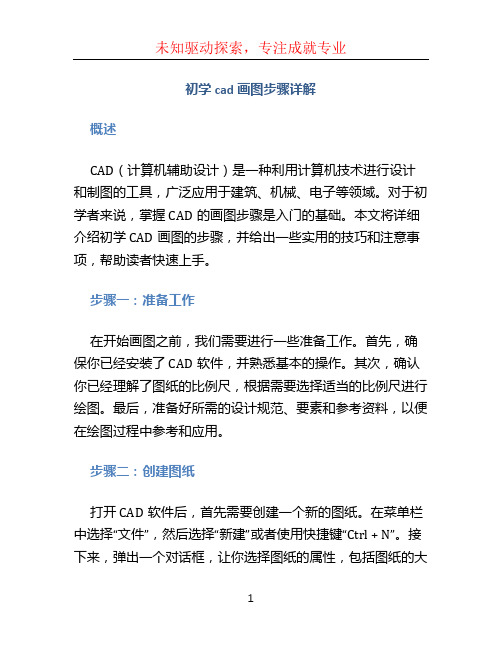
初学cad画图步骤详解概述CAD(计算机辅助设计)是一种利用计算机技术进行设计和制图的工具,广泛应用于建筑、机械、电子等领域。
对于初学者来说,掌握CAD的画图步骤是入门的基础。
本文将详细介绍初学CAD画图的步骤,并给出一些实用的技巧和注意事项,帮助读者快速上手。
步骤一:准备工作在开始画图之前,我们需要进行一些准备工作。
首先,确保你已经安装了CAD软件,并熟悉基本的操作。
其次,确认你已经理解了图纸的比例尺,根据需要选择适当的比例尺进行绘图。
最后,准备好所需的设计规范、要素和参考资料,以便在绘图过程中参考和应用。
步骤二:创建图纸打开CAD软件后,首先需要创建一个新的图纸。
在菜单栏中选择“文件”,然后选择“新建”或者使用快捷键“Ctrl + N”。
接下来,弹出一个对话框,让你选择图纸的属性,包括图纸的大小、比例尺和单位等。
根据实际需求进行设置,并点击“确定”按钮。
步骤三:绘制基本图形在创建了图纸之后,我们可以开始绘制基本图形了。
CAD 软件提供了丰富的绘图工具,包括直线、圆、多边形等。
你可以根据需要选择适当的工具进行绘制。
绘制直线时,可以通过指定起点和终点来确定直线的位置和长度;绘制圆时,可以通过指定圆心和半径来确定圆的位置和大小。
注意,在使用CAD绘图时,可以通过鼠标右键或键盘上的快捷键来进行工具的切换和参数的设置。
步骤四:编辑图形在绘制完基本图形之后,我们可能需要对图形进行一些编辑和调整。
CAD软件提供了一些强大的编辑工具,帮助我们对图形进行修改。
例如,你可以使用“移动”工具将图形移动到其他位置;你可以使用“拷贝”工具复制一个图形;你还可以使用“旋转”和“缩放”工具对图形进行旋转和缩放。
另外,CAD软件还支持对图形进行裁剪、延伸、镜像等操作,以满足不同绘图需求。
步骤五:添加文本和注释在绘制图形的同时,我们可能还需要添加一些文本和注释,以便更好地说明图纸的内容。
CAD软件提供了文字工具,可以添加各种形式的文本。
AutoCAD绘图技巧与快速操作指南
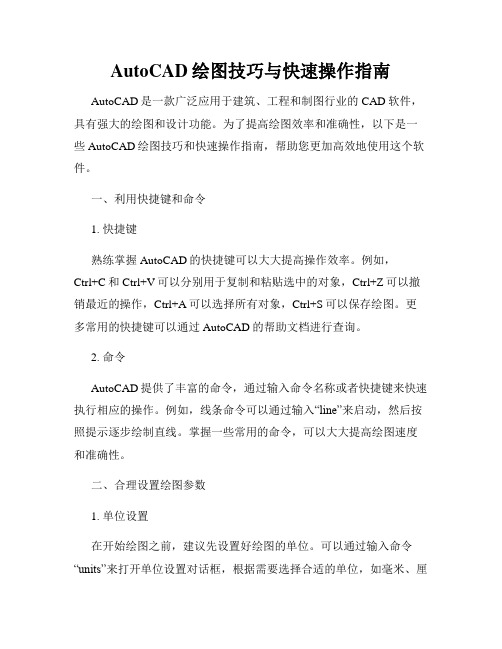
AutoCAD绘图技巧与快速操作指南AutoCAD是一款广泛应用于建筑、工程和制图行业的CAD软件,具有强大的绘图和设计功能。
为了提高绘图效率和准确性,以下是一些AutoCAD绘图技巧和快速操作指南,帮助您更加高效地使用这个软件。
一、利用快捷键和命令1. 快捷键熟练掌握AutoCAD的快捷键可以大大提高操作效率。
例如,Ctrl+C和Ctrl+V可以分别用于复制和粘贴选中的对象,Ctrl+Z可以撤销最近的操作,Ctrl+A可以选择所有对象,Ctrl+S可以保存绘图。
更多常用的快捷键可以通过AutoCAD的帮助文档进行查询。
2. 命令AutoCAD提供了丰富的命令,通过输入命令名称或者快捷键来快速执行相应的操作。
例如,线条命令可以通过输入“line”来启动,然后按照提示逐步绘制直线。
掌握一些常用的命令,可以大大提高绘图速度和准确性。
二、合理设置绘图参数1. 单位设置在开始绘图之前,建议先设置好绘图的单位。
可以通过输入命令“units”来打开单位设置对话框,根据需要选择合适的单位,如毫米、厘米或英尺。
设置好单位后,绘图时就可以按照实际尺寸进行操作,避免后续出现尺寸不准确的问题。
2. 图层管理图层是AutoCAD中非常重要的概念,可以用于对绘图中的各个元素进行分组管理和控制显示。
合理使用图层可以使绘图更加清晰和易于编辑。
可以通过命令“layer”来管理图层,并设置不同图层的颜色、线型和线宽等属性。
三、利用实体和编辑工具1. 绘制线条直线是绘图中最基本的元素之一。
可以使用线条命令或直接输入坐标点来绘制直线。
如果需要绘制平行线或垂直线,可以使用相应的约束条件或构造线工具。
2. 创建多边形AutoCAD提供了多边形命令用于绘制正多边形或不规则多边形。
可以通过指定中心点和半径、指定边数或指定各个顶点来创建多边形。
多边形功能可以应用于绘制建筑物外立面或机械零件的边界。
3. 编辑对象AutoCAD提供了多种编辑对象的工具,例如移动、复制、旋转和缩放等。
cad制图初学入门教程
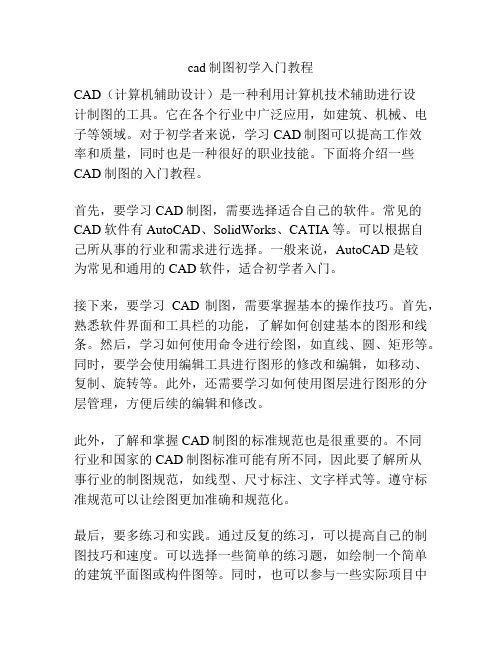
cad制图初学入门教程CAD(计算机辅助设计)是一种利用计算机技术辅助进行设计制图的工具。
它在各个行业中广泛应用,如建筑、机械、电子等领域。
对于初学者来说,学习CAD制图可以提高工作效率和质量,同时也是一种很好的职业技能。
下面将介绍一些CAD制图的入门教程。
首先,要学习CAD制图,需要选择适合自己的软件。
常见的CAD软件有AutoCAD、SolidWorks、CATIA等。
可以根据自己所从事的行业和需求进行选择。
一般来说,AutoCAD是较为常见和通用的CAD软件,适合初学者入门。
接下来,要学习CAD制图,需要掌握基本的操作技巧。
首先,熟悉软件界面和工具栏的功能,了解如何创建基本的图形和线条。
然后,学习如何使用命令进行绘图,如直线、圆、矩形等。
同时,要学会使用编辑工具进行图形的修改和编辑,如移动、复制、旋转等。
此外,还需要学习如何使用图层进行图形的分层管理,方便后续的编辑和修改。
此外,了解和掌握CAD制图的标准规范也是很重要的。
不同行业和国家的CAD制图标准可能有所不同,因此要了解所从事行业的制图规范,如线型、尺寸标注、文字样式等。
遵守标准规范可以让绘图更加准确和规范化。
最后,要多练习和实践。
通过反复的练习,可以提高自己的制图技巧和速度。
可以选择一些简单的练习题,如绘制一个简单的建筑平面图或构件图等。
同时,也可以参与一些实际项目中的CAD制图任务,锻炼自己的实际操作能力。
综上所述,CAD制图的初学入门教程包括选择合适的软件、学习基本的操作技巧、了解和掌握制图标准规范以及多练习和实践。
通过掌握这些基本知识和技能,可以快速入门CAD制图,并逐渐提高自己的制图水平。
提高CAD绘图效率的技巧和方法

提高CAD绘图效率的技巧和方法CAD软件是工程设计和绘图的必备工具,然而在使用过程中,我们往往会遇到一些效率低下的问题。
下面将为大家介绍一些提高CAD绘图效率的技巧和方法,希望能帮助大家更高效地完成绘图任务。
1. 使用快捷键:熟练掌握CAD软件的快捷键可以大幅提高绘图效率。
可以将常用的命令和操作设置为自定义快捷键,减少鼠标操作的时间。
2. 利用模板文件:在开始绘图之前,可以创建一个包含常用图层、样式和标注的模板文件。
使用模板文件可以避免每次都从头开始设置相关参数,节省了大量时间。
3. 使用块和外部引用:将常用的图形元素制作成块,并保存为外部文件,以便在不同的绘图中重复使用。
通过使用外部引用,可以在不同的图纸中共享和更新块,避免了重复绘制的麻烦。
4. 利用CAD命令:掌握一些CAD软件的高级命令可以提高绘图效率。
比如使用“偏移”命令可以快速创建平行线,使用“阵列”命令可以快速复制和排列对象等。
5. 使用图层和图层过滤器:合理使用图层可以提高绘图的可读性和编辑效率。
通过将不同的元素放置在不同的图层上,可以方便地控制和编辑各个元素。
同时,使用图层过滤器可以快速选择和编辑指定图层上的对象。
6. 学习自动绘图技术:CAD软件中往往内置了一些自动绘图和编辑功能,比如“画多段线”和“填充”命令等。
熟悉和应用这些功能,可以大幅提高绘图效率。
7. 合理设置显示模式:在绘图过程中,适当调整绘图区域的显示模式可以提高绘图效率。
比如将图像切换为黑白模式可以减少图像的加载和显示时间,加快绘图的响应速度。
8. 使用图中图功能:对于大型工程项目,可以使用图中图功能将整个项目的总平面图和局部细节图结合在一起。
这样既可以方便查看和编辑细节部分,又不会影响整体布局。
总之,提高CAD绘图效率的关键在于熟练掌握软件操作,并灵活运用各种技巧和方法。
通过合理的设置和利用CAD软件中提供的功能,可以简化绘图过程,提高效率,并最终提升工作效果。
cad使用技巧和方法

cad使用技巧和方法一、基础操作1. 快捷键设置:熟练使用快捷键可以大大提高CAD绘图速度,建议将常用的命令设置为快捷键,并熟练掌握。
2. 命令提示:使用命令提示可以帮助您更好地掌握CAD命令的使用方法,并提高绘图效率。
3. 视图控制:熟练使用视图控制命令,如Zoom、Pan、Rotate等,可以帮助您更方便地查看和编辑图形。
二、绘图技巧1. 绘制直线:使用Line命令绘制直线时,可以通过输入@符号来绘制垂直或水平的直线。
2. 绘制圆:使用Circle命令绘制圆时,可以通过输入/符号来绘制正多边形。
3. 对象捕捉:熟练使用对象捕捉功能可以提高绘图的精度,例如通过捕捉交点和中心点来绘制直线和圆。
三、编辑技巧1. 选择对象:使用Select命令可以选择多个对象进行编辑,提高工作效率。
2. 移动对象:使用Move命令可以将对象移动到指定位置,并保持其方向和大小不变。
3. 修剪对象:使用Trim命令可以修剪多余的线段、圆弧等图形对象。
四、块与属性1. 创建块:使用Block命令可以将多个对象创建为一个块,方便重复使用。
2. 插入块:使用Insert命令可以将创建的块插入到图形中,方便快捷。
3. 属性编辑:使用Properties命令可以编辑块的属性,例如文字样式、线型等。
五、文字和标注1. 文字输入:使用Text命令可以输入单行或多行文字,方便标注和说明。
2. 标注设置:使用Dimension命令可以设置标注样式,包括线性标注、半径标注等。
3. 文字样式:使用Style命令可以设置文字样式,包括字体、大小、颜色等。
六、布局和打印1. 布局设置:使用Layout命令可以设置图纸布局,包括图框、标题栏等。
2. 打印设置:使用Print命令可以设置打印参数,包括打印机类型、纸张大小等。
3. 批处理打印:使用BatchPrint命令可以对多个图纸进行批处理打印,提高工作效率。
七、外部参照1. 外部参照插入:使用Xref命令可以将外部参照插入到当前图形中,方便与其他图形文件进行参考。
快速学习CAD的五个步骤

快速学习CAD的五个步骤CAD(Computer-Aided Design,计算机辅助设计)是一种强大的工具,被广泛应用于工程设计、建筑设计、产品设计等领域。
想要快速学习CAD并掌握其使用技巧,以下是五个步骤:第一步:熟悉界面和基本操作CAD软件界面一般包括绘图区、工具栏、菜单栏等组成部分。
初次接触时,需要仔细研究界面的布局,了解各个工具和选项的作用。
常见的CAD软件包括AutoCAD、SolidWorks、CATIA等,可根据自己的需求选择合适的软件。
掌握CAD的基本操作,如绘制线段、矩形、圆等基本图形,使用修改命令对图形进行编辑。
第二步:学习二维绘图技巧CAD软件可以用来进行二维绘图,比如绘制建筑平面图、机械零件图等。
学习二维绘图技巧是掌握CAD的关键。
掌握绘图命令的使用,如直线、圆等基本绘图命令,同时学习一些辅助绘图命令,如偏移、镜像、阵列等。
理解图层的概念,合理使用图层进行图形组织和管理。
掌握尺寸标注和文字工具,能够正确表达设计意图。
第三步:了解三维建模原理CAD软件的一个重要功能是进行三维建模。
学习三维建模原理是进一步提升CAD技能的必经之路。
了解三维坐标系的概念和使用,在三维空间中绘制基本几何体,如立方体、圆柱体等。
掌握移动、旋转、缩放等变换操作,能够对三维模型进行精确的调整和编辑。
学习创建复杂曲面和实体模型的技巧,如倒角、平滑等。
第四步:进行实践和练习实践是学习CAD的关键,通过实际操作才能真正掌握其技巧。
找一些练习题目,如绘制一个简单的图形、建模一个机械零件等。
逐渐增加难度,尝试解决一些实际问题,如绘制一个建筑平面图、建模一个复杂的产品等。
在实践中反复尝试、摸索,通过错误和失败来提升自己的能力。
第五步:持续学习和进阶学习CAD是一个持续不断的过程,要不断保持学习的动力和兴趣。
关注CAD领域的最新技术和发展趋势,参与线上和线下的培训和讨论,加入相关的社群和论坛,与其他CAD用户交流和分享经验。
给CAD初学者的一些建议

给CAD初学者的一些建议一、基础很重要实践证明,“手工图板”绘图能力是计算机绘图能力的基础,学习CAD,需要一定的画法几何的知识和能力,需要一定的识图能力,尤其是几何作图能力,一般来说,手工绘图水平高的人,学起来较容易些,效果较好!二、循序渐进整个学习过程应采用循序渐进的方式,先了解计算机绘图的基本知识,如相对直角坐标和相对极坐标等,使自己能由浅入深,由简到繁地掌握CAD的使用技术。
三、学以致用在学习CAD命令时始终要与实际应用相结合,不要把主要精力花费在各个命令孤立地学习上;把学以致用的原则贯穿整个学习过程,使自己对绘图命令有深刻和形象的理解,有利于培养自己应用CAD独立完成绘图的能力。
四、熟能生巧要强迫自己做几个综合实例,详细地进行图形的绘制,使自己可以从全局的角度掌握整个绘图过程。
需要掌握的技巧:1、常见问题要弄懂(1)同样画一张图,有的人画的大小适中,有的人画的图形就很小,甚至看不见,这是因为绘图区域界限的设定操作没有做,或虽用LIMITS命令进行了设定,但忘记了用ZOOM命令中的ALL选项对绘图区重新进行规整。
绘图区域的设定是根据实际的绘图需要来进行的。
注:现在有没有LIMITS并不重要了,通常按1:1的尺寸绘图就好了,但是需要掌握缩放和平移的基本技巧而已。
关键是要了解绘图比例和出图比例的概念,在绘图的时候就要考虑到最终出图的比例,通过比例决定文字高度、标注样式的设置。
(2)有人用虚线画线,但发现画出的线看上去像是实线,这是“线型比例”不合适引起的,也就是说“线型比例”太大,也可能是太小。
结局问题的办法是将线型管理器对话框打开,修改其“全局比例因子”至合适的数值即可。
注:最关键还是要对你的尺寸有个基本概念,如果尺寸很小,就将线型比例调整小一些,如果图形尺寸特别大,就将线型比例调整大一些,线型的一个单元的长度一般都在10个单位以内。
(3)在进行尺寸标注以后,有时发现不能看到所标注的尺寸文本,这是因为尺寸标注的整体比例因子设置的太小,将尺寸标注方式对话框打开,修改其数值即可。
cad的教学方法

cad的教学方法CAD(计算机辅助设计)是一门关于使用计算机技术进行设计和绘图的学科,它在工程、建筑、制造等领域中得到广泛应用。
教学方法对于CAD学习的效果起着至关重要的作用,本文将探讨几种有效的CAD教学方法。
一、项目驱动教学法项目驱动教学法是一种基于实践的教学方法,通过让学生参与真实的CAD项目,来提高他们的学习兴趣和动力。
教师可以根据不同的学习阶段设置不同的项目任务,例如让学生完成一个建筑设计、一个机械零件的绘图等。
这种教学方法能够培养学生的实际操作能力,并将理论知识与实践紧密结合。
二、案例教学法案例教学法是通过实际案例来教授CAD知识和技能的方法。
教师可以挑选一些真实的CAD案例,引导学生分析和解决问题。
学生通过实际案例的分析和讨论,能够更好地理解CAD原理和技术,培养解决实际问题的能力。
三、多媒体教学法多媒体教学法是利用多媒体技术辅助CAD教学的方法。
教师可以使用CAD软件的演示功能,将设计和绘图过程呈现给学生。
同时,可以借助多媒体课件、视频等资源,丰富教学内容,使学生对CAD技术的学习更加直观和深入。
四、讨论和合作学习法讨论和合作学习法是通过学生之间的交流和合作来促进CAD学习的方法。
教师可以组织学生进行小组讨论、合作设计等活动,鼓励他们相互激发思维,分享经验和技巧。
通过互动和合作,学生能够更好地理解CAD知识,且能够培养团队合作和沟通能力。
五、个性化教学法个性化教学法是根据学生的不同特点和需求,设计个性化的CAD 学习计划和教学内容。
教师可以根据学生的学习进度和兴趣,进行差异化的指导和辅助。
例如,对于逻辑思维能力较强的学生,可以着重培养其分析和解决问题的能力;对于审美素质较高的学生,可以引导其进行创意设计等。
以上是几种常见的CAD教学方法,每种方法都有其特点和适用场景。
在实际教学中,教师可以根据学生的实际情况和学习目标,综合运用这些方法,提高CAD教学的效果和学生的学习积极性。
希望这些方法能够对CAD教学工作提供一些参考和帮助。
自学cad制图的操作技巧步骤

让知识带有温度。
自学cad制图的操作技巧步骤自学cad制图的操作技巧步骤1认真阅读下面的文字2多多练习,多多总结3不懂就问:问伴侣,问google,问baidu5心急:1个月也不一定学会CAD6静心:几天学会CAD戳戳有余AutoCAD只是一款绘图工具而已,我们用它的目的是用来绘图的。
任何CAD类的软件,都很容易,同样也是类似的。
无非就是用“命令”来完成我们的工作。
下面我们就为大家介绍如何迅速的把握命令和综合运用这些命令。
我们首先来看一下AutoCAD的绘图流程(同样也是我们学习的流程):第一步设置参数---CAD的绘图环境更符合我们的工作需求其次步绘图和修改---绘制图形与修改图形第三步尺寸标注----为我们的图纸加上说明第四步打印出图----把我们的图纸呈现出来第1页/共3页千里之行,始于足下在这四步中,需要多加练习的就是其次步绘图与修改,其余的三步遵循国家标准或者一些常规的操作即可。
下面列出的是我们的学习要求,同样,当我们自认为学好一个命令以后,自我检测一下,看看是否满足自己的要求。
第一条命令的位置,执行该命令有几种方式,命令的快捷键其次条使用这个命令我们可以实现什么样的功能第三条该命令的操作步骤第四条我们用这个命令的时候可能会浮现什么样的问题?及如何解决第五条与该命令相像的命令,两者之间的区分?我们学习的时候,应当以这个标准做笔记;学完以后应当以这个标准检测自己是否学好了。
当我们全部的命令学完以后,我们就应当按照某一要求对这些命令及举行分类。
比如按照命令的用途或者使用频率等等。
这样利于我们记忆。
第一基本的二维图形这些练习题普通是为了让我们娴熟把握命令。
看见了一个图形,自己一定要自立的去完成。
然后再去参考相应的答案。
最后要总结一下,那里做的很好,那里做的不好?其次行业图纸第2页/共3页让知识带有温度。
这一类的图纸,要求很高,不容的一点差不错。
你应当具备的条件:1认识行业的国家制图标准2认识行业的制图符号3能够看得懂行业图纸4把握相关的行业学问5心要细看了“自学cad制图”的人还看了:文档内容到此结束,欢迎大家下载、修改、丰富并分享给更多有需要的人。
学好cad的学习计划

学好cad的学习计划1. 目标确定首先,确定学好CAD的目标是非常重要的。
要明确自己学习CAD的目的是什么,是为了提高工作效率,提升职业技能还是为了追求兴趣爱好。
根据不同的目标来制定学习计划和学习内容。
2. 学习资源准备在确定学习CAD的目标之后,需要准备好学习资源。
首先需要一台具有CAD软件安装的电脑,以及鼠标和键盘等相关设备。
其次,需要寻找一些好的学习教材,可以是纸质书籍或者是在线视频课程等。
另外,还可以通过加入CAD的学习群组或者论坛,和其他学习者进行交流和分享。
3. 学习内容安排学习CAD的内容非常广泛,需要从基础知识到高级技能逐步学习。
可以将学习内容分为以下几个部分:(1)掌握基本操作首先需要了解CAD的基本操作,例如绘图命令、修改命令、布局命令、图层命令等。
可以通过视频教程或者手册来学习这些基本操作,熟练掌握后再进行下一步学习。
(2)学习绘图技巧绘图是CAD软件的核心功能,需要学习如何使用CAD进行线条绘制、物体造型、尺寸标注等。
可以通过学习建筑设计、机械设计等相关的绘图示例来加深理解,在练习中提升绘图技能。
(3)深入学习CAD的高级功能CAD软件有很多高级功能,例如三维建模、渲染、动画制作等,需要花费更多的时间进行学习和实践。
可以选择一些专门的课程或者培训来学习这些高级功能,或者进行自学,通过不断尝试和实践来掌握这些技能。
4. 制定学习计划制定一份详细的学习计划非常重要,可以帮助学习者有条不紊地进行学习。
可以将学习计划分为长期计划和短期计划,每天或者每周安排一定的学习时间和学习任务,确保自己能够持续地进行学习。
长期计划可以包括几个月甚至一年的学习目标,例如学习CAD的基本操作、绘图技巧、高级功能等。
短期计划可以将长期计划分解为每天或者每周的学习任务,确保每个学习目标都能够得到充分的学习和理解。
5. 实际操作练习学习CAD需要不断地进行实际操作练习,将理论知识转化为实际的技能。
可以通过绘制一些简单的图纸,再逐渐进行复杂的绘图任务,来提升绘图技能。
- 1、下载文档前请自行甄别文档内容的完整性,平台不提供额外的编辑、内容补充、找答案等附加服务。
- 2、"仅部分预览"的文档,不可在线预览部分如存在完整性等问题,可反馈申请退款(可完整预览的文档不适用该条件!)。
- 3、如文档侵犯您的权益,请联系客服反馈,我们会尽快为您处理(人工客服工作时间:9:00-18:30)。
需要知道的概念,以及基本操作1、CAD是由很多命令组成,命令的执行方式多种多样,基本上有两种:一种是先输入命令(或选择命令按钮)再执行操作,另外一种是先选择,然后在执行命令。
有许多命令这两种操作都是可以的。
例:删除一个物体的时候可以先选择删除命令,然后再选择物体,也可以先把物体选中再选择删除命令,两种操作的结果都是一样的。
(键盘输入E 空格选择物体空格或者选择物体输入E 空格,结果都是一样的)2、透明命令大部分命令执行的过程是单一的,也就是说在执行的过程中只能执行完,或者中途取消。
但也有些命令是在一个命令的执行过程中可以执行另外一个命令,也就是说A命令执行的过程中可以执行B命令,B命令执行完后,继续执行A命令,直至结束。
这样的命令叫“透明命令”3、选择物体的方式。
有两种一种是从左上到右下选择,一种是从右下到左上选择,两种方式的选择结果是不同的,第一种:左上到右下;只能选择到被拉出来的框完全包围的物体;第二种:右下到左上;凡是和虚框相交的所有物体(包括包围了的物体)。
4、相对坐标相对于当前点(或者你制定的点)的位置,这个非常重要!!!比如你要画一条1000mm的线,选择命令,然后从屏幕上任意取一点,然后给一个方向(移动鼠标到你想的方向,如果是水平或者竖直的线,可按F8打开正交)输入1000回车(或者空格)就得到了一条1000mm 的线,这是最简单的相对坐标。
比如你想画一个1000X1000的正方形,那你就需要先选择命令,然后在屏幕上任意取一点,然后输入“@1000,1000”然后回车(或空格)就得到了一个正方形。
“@”就代表了相对坐标。
再有,假如你想画一条1000mm长和水平方向夹角37度的线,那么你就选择线命令,然后再屏幕上任意取一点,然后输入“@1000<37”回车。
OK了。
这两种方式必须要记住,必须的!5、键盘操作:a、在任何时候都可以直接在键盘上输入命令,并执行不需要在某个地方点一下再输入命令。
b、命令可以输入全名,也可以输入简写。
c、空格和回车的作用一样,是执行命令,也就说你输入完命令按空格或者回车就可以执行。
d、如果向继续上一个命令,那么可以直接按空格,不必重新输入命令或者选择按钮了。
6、鼠标操作:左键,不用说了右键:在执行命令的时候按右键表示确定,连续操作的时候按右键表示结束,整体来说有一些和空格类似,但还有右键的一些快捷。
在没有命令执行的时候按鼠标右键,会有一个菜单,默认的第一个是执行上一个命令,其他的自己看。
滚轮:放大和缩小双击滚轮:显示当前所有的图形,按住滚轮鼠标变成“小手”可以移动屏幕。
把鼠标翻过来,让激光或者滚轮朝上,那么鼠标就不能用了。
呵呵!15个命令走天下1、F8 打开/关闭正交状态:打开正交状态,这时候只能画水平线或者数值线,移动或者复制物体的时候也只能水平移动或者数值移动。
画直线的时候非常有用,所以要习惯用F8来切花,这非常重要。
2、F3 打开/关闭自动捕捉:打开的时候,当把鼠标移动到物体上时会有各种形状的黄色的符号,不同的符号代表不同的位置,比如□代表端点△代表中点,要熟记这些标记,这非常重要。
3、设置捕捉:屏幕下方有“对象捕捉”四个字,在上边按鼠标右键选择“设置”,可以看到各种符号的意义,选择你需要的,或者全部选择。
点“确定”就设置好了捕捉。
按左键功能和F3一样,是打开和关闭自动捕捉的状态!4、快捷按钮的显示假如你用另外一台电脑的时候突然发现他的CAD没有快捷按钮,或者没有标注按钮,那你可以自己调出来,是这样的,在黑色区域外围的灰色区域点鼠标右键会看到ACAD菜单立面一大串,有的打√,有的没大,打勾的,说明屏幕上有,假如你没有标注的菜单,那你就找到标注在他上面点一下,标注就出来了。
然后移动到你喜欢的位置就OK!5、CTRL+S 保存操作方式:按住CTRL不松开,点S键,比如用左手小指点CTRL键,用左手中指点S然后松开,要养成一个习惯,做完每一个操作都要习惯的保存一下,因为你不能保证下一刻电脑不死机,也不能保证下一刻不停电,也不能保证下一刻CAD不出现“致命错误”,假设你不保存,那么你可能半个小时或者更长时间的工作就白费了!所以,养成这个习惯很重要!!!当然你也可以点上边的保存按钮,但我觉得那样麻烦!养成习惯后你不会有这个操作的意识,呵呵,感觉不到!记住,这非常重要!!!6、自定义命令。
首先要记住基本命令,但也要有自定义命令,定义方法,工具—自定义—编辑自定义文件---程序参数acad.pgp前边有很多都是以“;”开头的,第一个不以“;”开头的就是命令的开始,一般“3A, *3DARRAY”下边的命令是我们要编辑的部分,其他不懂的不要动。
比如这个3A表示的是快捷键*号后边是命令的完整名称也就是说输入3A 和输入3DARRAY作用是一样的。
修改后保存,关闭CAD,重新打开CAD你自定义的命令就可以使用了。
7、ESC 在任何时候按ESC键,取消正在执行的命令。
15个基本命令1、线命令:line快捷命令:L操作方式:输入L→空格→屏幕上点第一点→点第二点点第三点空格完毕,当然你也可以无休止的画下去2、复制命令:copy快捷命令:CO(有的CAD是C)操作方式:输入CO→空格→选择物体→空格→选择基准点→选择要复制到什么地方→空格结束(CAD2004如果要连续复制,可在选择基准点之前按一个M然后再选择基准点,就可以连续复制了,CAD2004以后的版本都直接可以连续复制)如果要复制这个物体距离1000mm,那么这样操作“CO→空格→选择物体→空格→选择基准点→输入相对坐标→空格(如果是水平或者竖直方向,那么按F8打开正交,用移动鼠标给个方向,然后输入1000然后空格)3、移动命令:MOVE快捷命令:M操作方式:和复制一样4、圆命令:CIRCLE快捷命令:C(不同的版本稍有不同也有的是CI CR)操作方式:输入C 空格点一点输入直径空格或者拉鼠标,点左键确定5、偏移命令OFFSET快捷命令:O操作方式:输入O,空格,输入偏移的距离,空格(或者在屏幕上指定距离用两点的方式),选择要偏移的物体,在要偏移的方向上点鼠标。
6、格式刷命令MATCHPROP快捷命令:MA操作方式:输入MA,空格,选择基准物体,选择要刷的物体7、查看属性命令PROPERTIES快捷命令:MO(Ctrl+1)操作方式:输入mo,选择物体,(可以看到该物体的属性,图层颜色几何尺寸等)8、阵列命令:array快捷命令:AR操作步骤输入AR,空格,出现对话框,假如你想生成一个3行4列的图形,那么行里写3列里写4,下边的“偏移距离和方向”里按你自己的需要填写。
9、延长命令:EXTEND快捷命令:EX操作方式:输入EX,空格,选择想延长到那儿,空格,选择被延长的线提示:线的前边有,有可能相交的线或物体小技巧:输入EX,空格,空格(将图中所有线作为延伸边界),点被延长的物体,可直接延长到最近的一个物体,继续点该线,可以继续延长到下个物体。
10、剪切命令:TRIM快捷命令:TR操作方式:同,延长,同样的小技巧11、删除命令:ERASE快捷命令:E操作方式: 输入E,空格,选择物体,空格(或者选择物体按E,空格,或者选择对象后按Delete键)12、撤销命令:U操作方式:输入U,空格,只要CAD没关过,可以一直撤销到打开图纸时的状态13、炸开命令:EXPLODE快捷命令:X操作方式:输入X,空格,选择物体(或者选择物体输入X 空格)提示:如果是块也许需要炸很多此才能炸开,也有的东西是炸不开的14、拉伸命令:STRETCH快捷命令:S操作方式:输入S,用右下、左上的方式拉出一个框,让方框包围需要拉伸的部分图形,空格,选择一个基本点,输入距离或者指定下一点。
如果框选了整个对象,拉伸时整个对象会被移动。
15、镜像命令:MIRROR快捷命令:MI操作方式:输入MI 选择要镜像的物体,选择“镜子“的第一点,选择”镜子“的第二点,空格,得到了一个以你选择的两点为对称轴的图像三、为什么要记这15个命令:因为会CAD 操作的人很多,你要与众不同,你需要更快的操作才可以比别人强,用键盘看起来很酷,作一个牛X的人需要熟练的键盘操作。
只会用鼠标在屏幕上点,不能说会CAD。
呵呵!CAD功能非常强大,操作也可以非常的灵活,要画一个图形,操作方式多种多样,比如画一个正方形:学习CAD请加群:301194334方法一:用线的命令+相对坐标,组成一个正方形方法二:选择矩形命令+相对坐标生成一个正方形方法三:画两条垂直的线然后用偏移组成一个正方形方法四:画一条线,用阵列(环形阵列)生成一个正方形方法五:画两条垂直的线,用复制命令分别复制两条线,生成一个正方形方法六:画两条相交的线,复制两条线,基准点取交点,输入相对坐标,剪切掉多余的线,形成一个正方形。
起码还能写出五种方法来,你信不?所以要熟悉这15个命令几乎就可以走遍天下了!需要知道的概念,以及基本操作1、CAD是由很多命令组成,命令的执行方式多种多样,基本上有两种:一种是先输入命令(或选择命令按钮)再执行操作,另外一种是先选择,然后在执行命令。
有许多命令这两种操作都是可以的。
例:删除一个物体的时候可以先选择删除命令,然后再选择物体,也可以先把物体选中再选择删除命令,两种操作的结果都是一样的。
(键盘输入E 空格选择物体空格或者选择物体输入E 空格,结果都是一样的)2、透明命令大部分命令执行的过程是单一的,也就是说在执行的过程中只能执行完,或者中途取消。
但也有些命令是在一个命令的执行过程中可以执行另外一个命令,也就是说A命令执行的过程中可以执行B命令,B命令执行完后,继续执行A命令,直至结束。
这样的命令叫“透明命令”3、选择物体的方式。
有两种一种是从左上到右下选择,一种是从右下到左上选择,两种方式的选择结果是不同的,第一种:左上到右下;只能选择到被拉出来的框完全包围的物体;第二种:右下到左上;凡是和虚框相交的所有物体(包括包围了的物体)。
4、相对坐标相对于当前点(或者你制定的点)的位置,这个非常重要!!!比如你要画一条1000mm的线,选择命令,然后从屏幕上任意取一点,然后给一个方向(移动鼠标到你想的方向,如果是水平或者竖直的线,可按F8打开正交)输入1000回车(或者空格)就得到了一条1000mm的线,这是最简单的相对坐标。
比如你想画一个1000X1000的正方形,那你就需要先选择命令,然后在屏幕上任意取一点,然后输入“@1000,1000”然后回车(或空格)就得到了一个正方形。
“@”就代表了相对坐标。
再有,假如你想画一条1000mm长和水平方向夹角37度的线,那么你就选择线命令,然后再屏幕上任意取一点,然后输入“@1000<37”回车。
